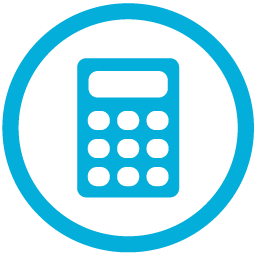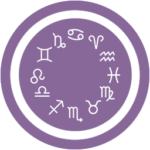Impara a calcolare gli anni di anziantà di qualsiasi impiegato con questa semplice formula per calcolare anni, mesi e giorni di lavoro.
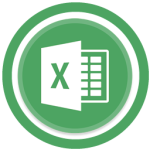 Per calcolare la nostra anzianità, o quella di qualunque impiegato, sarà necessario conoscere la data di inizio del rapporto lavorativo e quella finale, o attuale se stiamo ancora lavorando (si può facilmente inserire grazie alla funzione OGGI). La differenza delle date darà il numero compessivo dei giorni lavorati. Facile, no? Scopri come calcolare la differenza tra due date.
Per calcolare la nostra anzianità, o quella di qualunque impiegato, sarà necessario conoscere la data di inizio del rapporto lavorativo e quella finale, o attuale se stiamo ancora lavorando (si può facilmente inserire grazie alla funzione OGGI). La differenza delle date darà il numero compessivo dei giorni lavorati. Facile, no? Scopri come calcolare la differenza tra due date.
Tuttavia la questione si complica se, invece dei giorni, vogliamo misurare l’anzianità in anni, mesi e giorni lavorati. Per svolgere questo calcolo è importante tenere a mente vari fattori come gli anni bisestili e la durata dei mesi, non basta dividere per 365.
Calcolare l’anzianità in anni, mesi e giorni
Per poter calcolare l’anzianità tenendo conto degli anni, dei mesi e dei giorni dovremo necessariamente usare la funzione Excel DATA.DIFF.
La funzione DATA.DIFF è molto semplice da usare: basta indicare una data iniziale, una data finale e selezionare il tipo di unità con cui si desidera visualizzare il risultato.
DATA.DIFF. (data_iniziale;data_finale;unità)
Se vogliamo ottenere l’anzianità in giorni basterà inserire l’unità temporale “d” nel seguente modo:
DATA.DIFF(01/01/2000,19/07/2014,"d")=5283
E così si ottiene lo stesso risultato semplicemente sottraendo le due date.
Se tuttavia volessimo il risultato diviso in anni, mesi e giorni dovremmo eseguire tre calcoli, ognuno con un parametro differente:
- Y => Per ottenere il numero totale degli anni compreso tra le due date
- YM => Per calcolare il numero totale di mesi tra le due date, esclusi gli anni
- MD => Per avere il numero dei giorni tra le date, esclusi anni e mesi